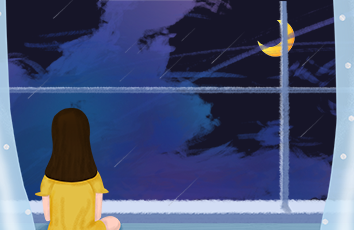一步一步InfoPath(02)--安装VSTA环境
VSTA(Visual Studio Tools for Applications)安装计算机需要安装了 Microsoft .NET Framework 2.0 或更高版本。默认情况下,当您安装 InfoPath 时,并不会安装 Microsoft Visual Studio Tools for Applications 开发环境。若要安装 Microsoft Visual Studio Tools for Applications,必须在初次安装时选择“自定义”,或使用“添加或删除功能”来更新 Office 或 InfoPath 安装,以包含 Microsoft Visual Studio Tools for Applications。可通过在安装程序中展开“Microsoft Office InfoPath”和“.NET 可编程性支持”来找到用于安装 Microsoft Visual Studio Tools for Applications 的选项。
2.选择编程语言
修改编程语言的话,点击开发工具->语言,进行修改。我机器上默认是c#,所以不用修改了。
3. 小demo测试环境
目标:在表单中添加两个控件:按钮和文本框。当单击按钮时弹出messagebox显示“Hello!”。
实现步骤:
设计表单:在InfoPath新建 .xsn 文件,并且添加文本框和按钮控件。 添加按钮事件 :右键按钮控件,在常规选项卡中 点击“编辑表单代码”按钮(如下图所示),打开vs环境。添加事件代码:由MessageBox属于System.Windows.Form命名空间,所以首先要添加引用。
发现智能感知提供的方法中有mbox,怎么用呢? 好像是用回车,空格,tab键都不行。
我们在工具栏中打开 编辑->IntelliSense->插入代码段->mbox->Tab键,得到如下代码段。
测试结果:有两种方式可以启动预览。一是在InfoPath中单击“预览”按钮;而是直接点击vs中的调试按钮。执行成功。